Opdateret April 2024: Stop med at få fejlmeddelelser, og sænk dit system ned med vores optimeringsværktøj. Hent det nu kl dette link
- Download og installer reparationsværktøjet her.
- Lad det scanne din computer.
- Værktøjet vil derefter reparér din computer.
Connected Devices Platform Service (CDPSvc) er en Win32 service. Det iværksættes først, hvis brugeren, program eller anden tjeneste begynder det under Windows 10 Hjem 1507, Windows 10 Pro 1507, Windows 10 Uddannelse 1507, Windows 10 Enterprise 1507. Denne tjeneste er deaktiveret i Windows 10 Home 1511, Windows 10 Pro 1511, Windows 10 Uddannelse 1511, Windows 10 Enterprise 1511. Denne tjeneste starter automatisk, når operativsystemet Windows 10 Hjem 1607, Windows 10 Pro 1607, Windows 10 Uddannelse 1607, Windows 10 Enterprise 1607, Windows 10 Hjem 1703, Windows 10 Pro 1703, Windows 10 Uddannelse 1703, Windows 10 Enterprise 1703, Windows 10 Hjem 1709, Windows 10 Pro 1709, Windows 10 Uddannelse 1709, Windows 10 Enterprise 1709, 1803 Home, 1803 Pro, 1803 Uddannelse, 1803 Enterprise, 1809 Home, 1809 Home, 1809 Uddannelse, 1809 Enterprise Når Connected Devices Platform service er startet , det fungerer som NT AUTHORITYLocalService i en delt svchost process.exe med andre tjenester. Hvis platformtjenesten til de tilsluttede enheder ikke starter, registreres fejlets detaljer i hændelsesloggen. Windows 10 starter derefter og informerer brugeren om, at CDPSvc-tjenesten ikke kunne startes på grund af fejlen.
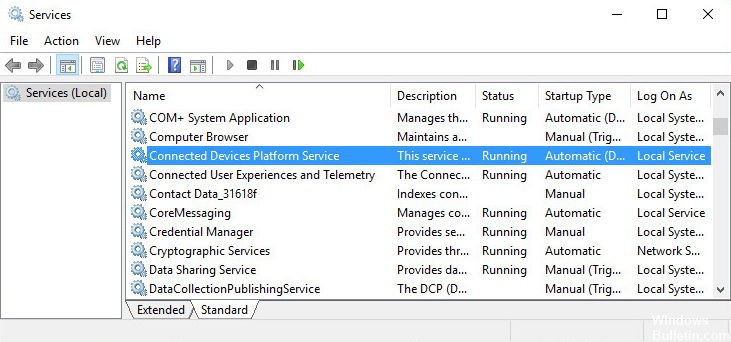
Denne protokol tilvejebringer et detektionssystem til godkendelse og verificering af brugere og enheder og til udveksling af meddelelser mellem enheder. Det giver et transportmiddel diagnose til at etablere forbindelser mellem alle brugerens enheder, hvad enten de er tilgængelige i skyen eller i direkte fysisk tilstedeværelse.
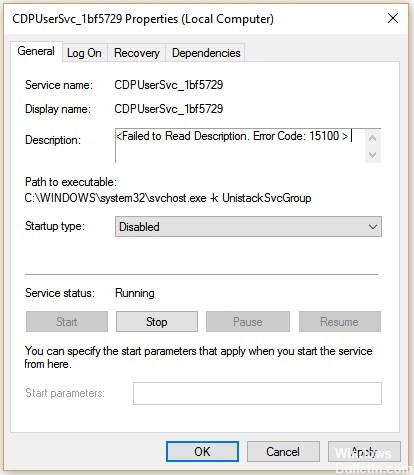
Kontroverser omkring den omgivende CDP-tjeneste
Der har været mange brugerhistorier om tjenesten, der har brugt for meget diskplads og ført til langsom ydeevne på nogle computere. Dette rejser mange mistanke, da der ikke er nogen åbenbar grund til tjenestens eksistens. Det er også kendt, at tjenesten forårsager mange fejl i Windows-hændelsesloggen. En af disse fejl var “Fejl 7023”, som automatisk registreres i hændelsesloggen og ikke har nogen signifikant effekt på systemets eller andre applikations ydeevne.
April 2024 Opdatering:
Du kan nu forhindre pc -problemer ved at bruge dette værktøj, såsom at beskytte dig mod filtab og malware. Derudover er det en fantastisk måde at optimere din computer til maksimal ydelse. Programmet retter let på almindelige fejl, der kan opstå på Windows -systemer - ikke behov for timers fejlfinding, når du har den perfekte løsning lige ved hånden:
- Trin 1: Download PC Reparation & Optimizer Tool (Windows 10, 8, 7, XP, Vista - Microsoft Gold Certified).
- Trin 2: Klik på "Begynd Scan"For at finde Windows-registreringsproblemer, der kan forårsage pc-problemer.
- Trin 3: Klik på "Reparer Alt"For at løse alle problemer.
Skal det være deaktiveret?
Der er en konflikt i brugerens udsagn om dette problem. Nogle brugere, der har deaktiveret tjenesten, har brugt deres computere uden problemer eller bivirkninger. Nogle brugere har dog rapporteret problemer med at forbinde nogle enheder til computeren. Derfor anbefaler vi, at du deaktiverer tjenesten, hvis du ikke regelmæssigt bruger Xbox Live eller andre Bluetooth-enheder med din computer.
Deaktiver service via registreringsdatabasen
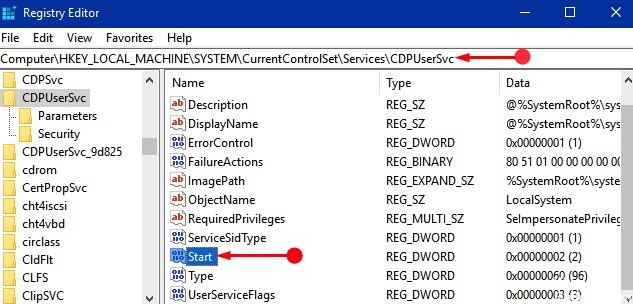
Da du har lært, at dette problem er helt uberørbart, er den bedste måde at løse det på at deaktivere tjenesten med registreringsdatabaseeditoren.
Trin 1: Fra din computer skal du gå til WinX-menuen og vælge indstillingen Kør. Du kan også trykke på Windows- og R-tasterne for at starte den samme dialogboks.
Trin 2: Skriv regedit i tekstfeltet, og klik på OK for at fortsætte.
Trin 3: Når UAC kaldes, skal du klikke på Ja. I Registreringseditoren skal du navigere til følgende sti:
HKEY_LOCAL_MACHINE \ SYSTEM \ AllCommandCurrent \ Services \ CDPUserSvc
Trin 4: Når du har nået CDPUserSvc-nøglen, skal du gå til højre zone og søge efter ordet DWORD for at starte. Dobbeltklik på STARTWORD.
Trin 5: I dens redigeringsboks skal du ændre værdiedataene fra 2 til 4 og klikke på OK for at gøre ændringerne effektive.
Trin 6: Endelig skal du genstarte computeren, og når den genstarter, vil du bemærke, at nummeret er anderledes. CDPUserSvc_35375 vises, og bekræfter, at modulet allerede er deaktiveret.
Ekspert Tip: Dette reparationsværktøj scanner lagrene og erstatter korrupte eller manglende filer, hvis ingen af disse metoder har virket. Det fungerer godt i de fleste tilfælde, hvor problemet skyldes systemkorruption. Dette værktøj vil også optimere dit system for at maksimere ydeevnen. Den kan downloades af Klik her

CCNA, Web Developer, PC Fejlfinding
Jeg er computerentusiast og en praktiserende it-professionel. Jeg har mange års erfaring bag mig i computerprogrammering, hardwarefejlfinding og reparation. Jeg er specialiseret i webudvikling og database design. Jeg har også en CCNA-certificering til netværksdesign og fejlfinding.

